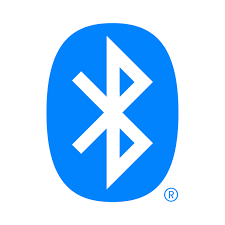Guida Passo-Passo: Come Cambiare la Lettera di un Disco su Windows

Benvenuti, cari lettori! Oggi vi guideremo attraverso un processo semplice ma essenziale: come cambiare la lettera di un disco su Windows. Questa operazione può sembrare tecnica, ma con la nostra guida dettagliata, sarà un gioco da ragazzi!
1. Accedi alla Gestione Disco
Prima di tutto, dovrai accedere alla Gestione Disco. Assicurati di avere le autorizzazioni di amministratore. Una volta aperto, avrai una panoramica di tutti i tuoi dischi e partizioni.
2. Seleziona il Volume
Nella finestra di Gestione Disco, trova e seleziona il volume del quale desideri modificare la lettera. Fai clic con il pulsante destro del mouse sul volume scelto e seleziona l’opzione “Modifica lettera unità e percorsi”.
3. Verifica le Opzioni Disponibili
Se per caso non riesci a vedere l’opzione “Cambia lettera unità e percorsi” o se è disattivata, potrebbe esserci un problema. Il volume potrebbe non essere pronto o potrebbe necessitare di inizializzazione. In alcuni casi, l’unità potrebbe non essere accessibile, specialmente se stai lavorando con partizioni di sistema EFI o partizioni di ripristino.
4. Cambia o Aggiungi una Lettera di Unità
Ora, per cambiare la lettera di unità, semplicemente clicca su “Cambia”. Se il tuo disco non ha una lettera di unità, puoi facilmente aggiungerne una selezionando “Aggiungi”. Scegli la nuova lettera di unità dal menu a discesa e conferma con OK.
5. Conferma le Modifiche
Un avviso potrebbe apparire, informandoti che alcune applicazioni potrebbero non funzionare correttamente se modifichi la lettera di un disco su cui sono installate. Se sei sicuro delle tue modifiche, clicca su “Sì”.
🔴 Attenzione: Modificare la lettera di un disco che contiene Windows o altre applicazioni potrebbe causare problemi. Si consiglia sempre di fare attenzione e di avere un backup dei dati prima di apportare modifiche significative.
Conclusione: Cambiare la lettera di un disco su Windows è un’operazione semplice ma fondamentale per la gestione del tuo sistema. Speriamo che questa guida ti sia stata utile. Se hai domande o dubbi, non esitare a lasciare un commento qui sotto!